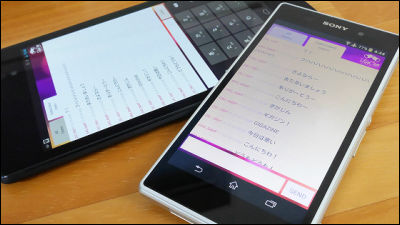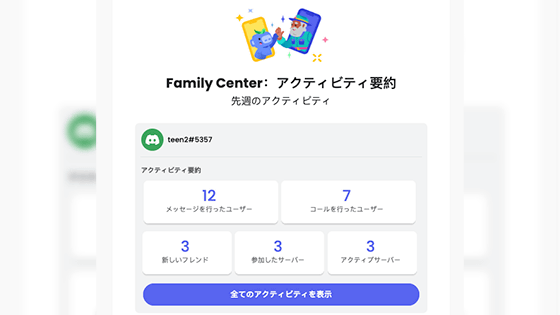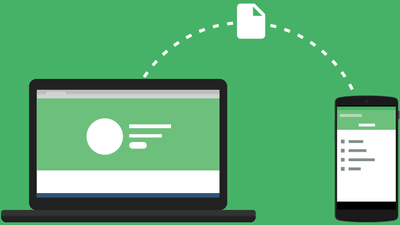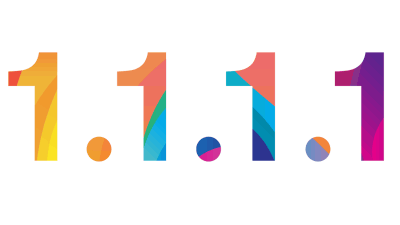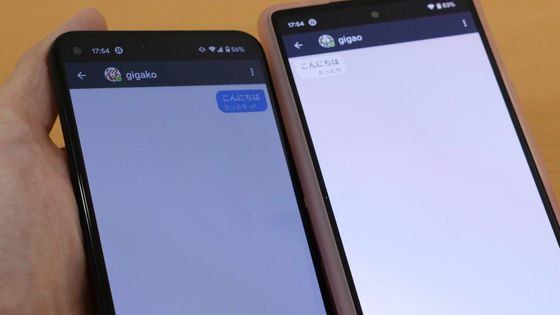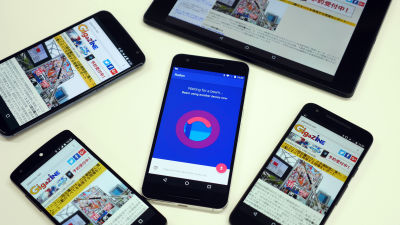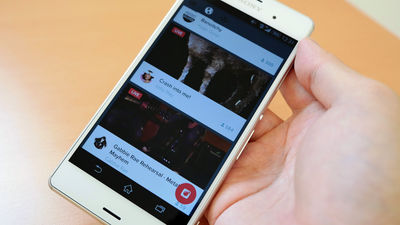無料でネットを使わずBluetoothだけでメッセージ送受信ができるアプリ「Bridgefy」の使い方レビュー、香港デモでも使われた実績あり
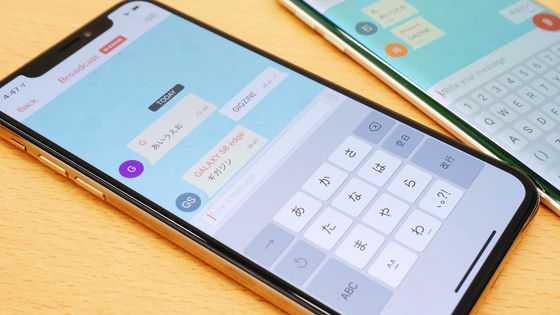
インターネット接続を必要とせず、Bluetooth通信だけでメッセージのやり取りを行うため、通信を傍受される心配が少なく、インターネット接続のない場所での通信手段としても役立つというアプリが「Bridgefy」です。香港で起きた逃亡条例改正に対する反対運動に端を発したデモ活動でも香港のデモ隊が連絡を取り合うために使用していたとされるBridgefyを、実際に使ってみました。
Bridgefy on the App Store
https://apps.apple.com/us/app/bridgefy/id975776347
Bridgefy - Offline Messaging - Google Play のアプリ
https://play.google.com/store/apps/details?id=me.bridgefy.main
BridgefyはiOS版とAndroid版が無料で配信されています。今回はiOS版をApp Storeからインストール。
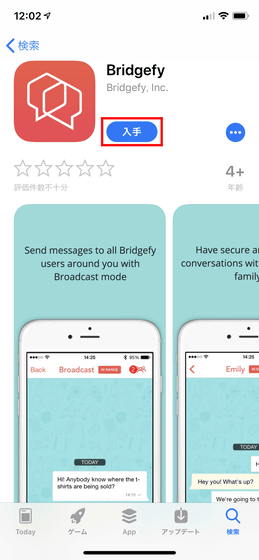
インストールが完了したら「開く」をタップ。
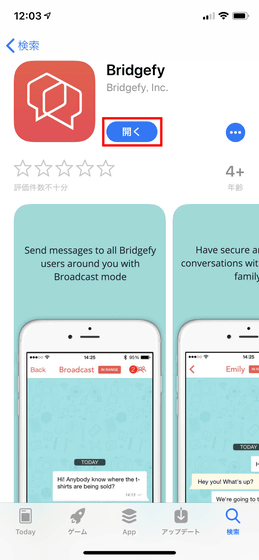
アプリが起動すると、Bridgefyの説明が表示されます。BridgefyはBluetoothをオンにすることで、330フィート(約100メートル)以内の距離にいる友人とプライベートにメッセージのやり取りが行えるようになるというアプリ。また、Broadcast機能を使うことで、近くにいるBridgefyユーザーとメッセージのやり取りが行えるとのこと。次の説明を読むには画面を左方向にスワイプ。
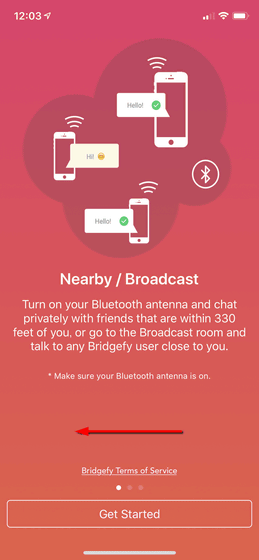
300フィート以上離れた場所にいる相手とメッセージのやり取りを行う場合、他のユーザーを中継点として使用します。つまり、Bridgefyはユーザー端末を用いてメッシュネットワークを形成することで、端末間では通信できない距離の通信を実現します。なお、Bridgefyで送信されるメッセージは暗号化されるため、中継点となるユーザーに内容を傍受される心配はありません。
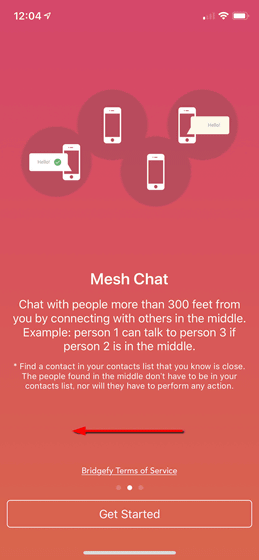
また、インターネット接続があればどれだけ離れていてもメッセージのやり取りが可能。というわけで、説明文を読んだら「Get Started」をタップ。
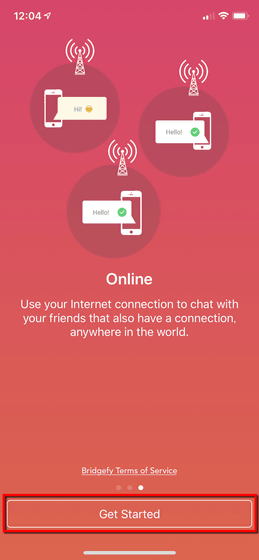
Bridgefyを利用するには自身の携帯電話番号を入力して「Verify」をタップ。
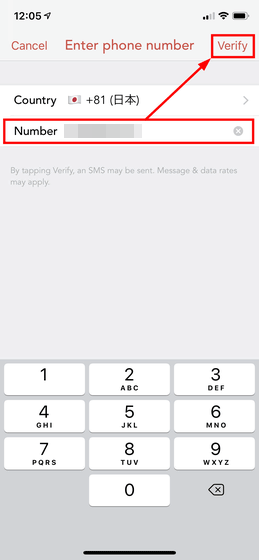
すると、確認用のコードが送信されてくるので、このコードを入力。
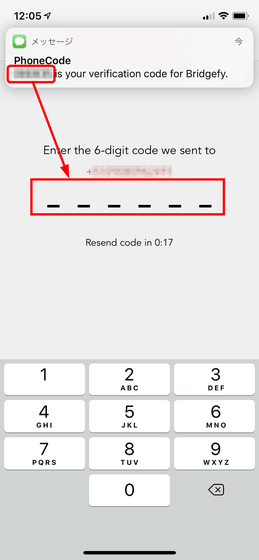
ニックネームを入力して「Send」をタップ。

連絡先へのアクセスを求められるので「OK」をタップ。
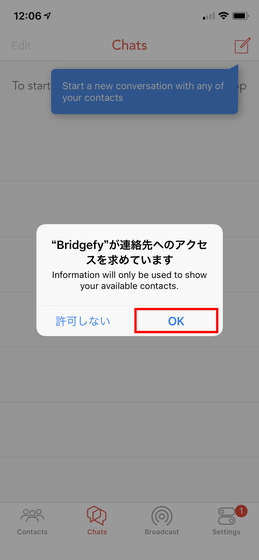
「“Bridgefy”が近隣のBluetoothデバイスに、Appを使用していないときでもデータ通信することを求めています。」ということで、ここで「OK」をタップすると自身の端末がメッシュネットワークの中継点としても機能するようになる模様。
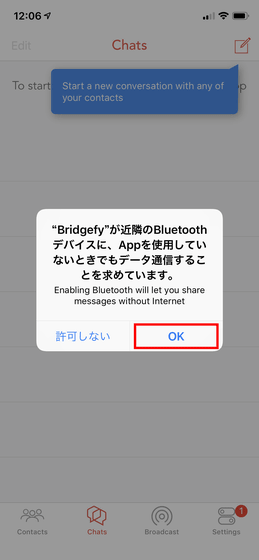
チュートリアルと初期設定が終わると、「Contacts」画面が表示されます。連絡先へのアクセスを許可しなかった場合、このContacts画面には誰も表示されませんが……
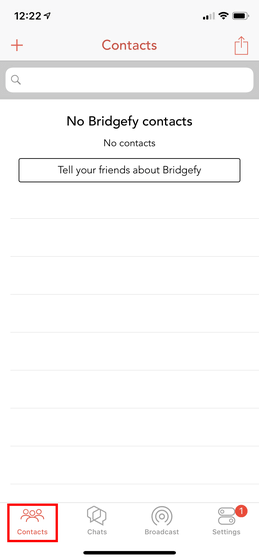
連絡先へのアクセスを許可しておけば、連絡先を知っている相手のうち、Bridgefyを使用している人の名前がContacts画面に表示されます。なお、Bridgefyではアプリ起動時にニックネームを入力しますが、Contacts画面に表示されるのは設定したニックネームではなく連絡先に登録されている名前です。赤枠部分にある「IN RANGE」はBluetooth通信可能な距離に相手がいることを示しています。
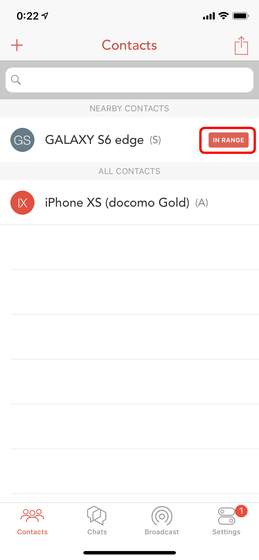
ユーザー名をタップすると……
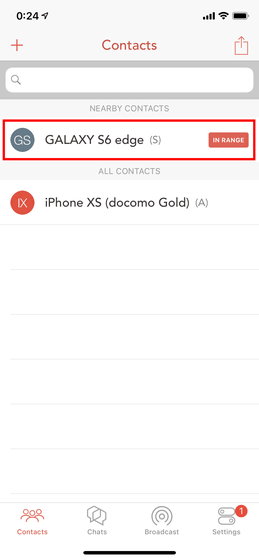
チャット画面が開きます。
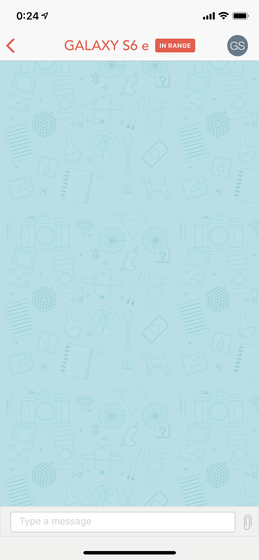
メッセージのやり取りをすると以下の通り。自身が送ったメッセージの右下にはチェックマークが出るようになっており、チェックマークが1つの場合はメッセージの送信が完了したことを示し、2つの場合は送信したメッセージを相手が読んだことを示しています。
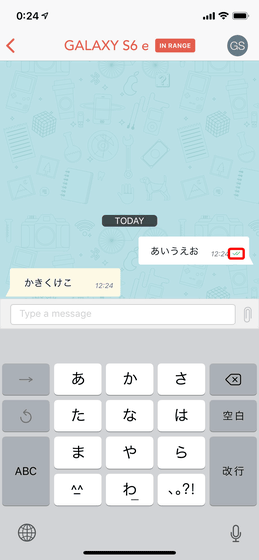
インターネットに接続したままメッセージの送受信をしていたので、コントロールセンターで機内モードをオンにしてWi-Fi接続&モバイル通信をオフにして、Bluetoothのみオンにします。
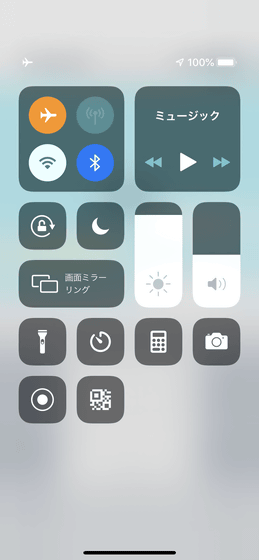
この状態でもネット接続時と同じように何のストレスもなくメッセージの送受信が可能でした。
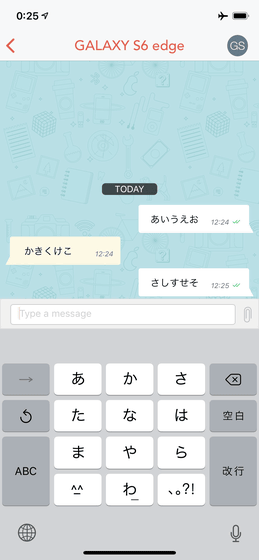
赤枠部分のクリップアイコンをタップすると……

以下のようなアイコンが出現。左から端末内の写真を送信、カメラを起動、位置情報を送信が可能。
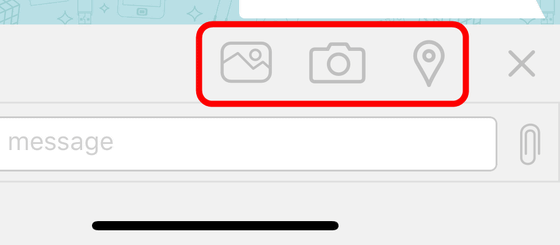
実際に写真を送信してみたのですが、Bluetoothのみの通信の場合、「Sending…」状態が続き、なかなか写真の送信は完了しませんでした。
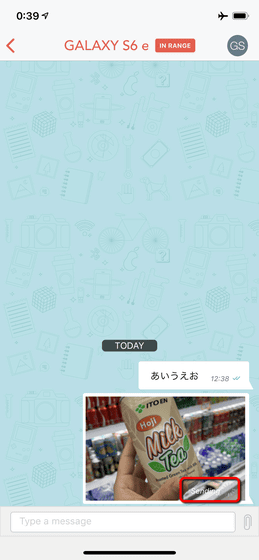
初めて位置情報を送信する場合は、以下のように許可を行う必要があります。インターネット接続があれば地図が表示されるようですが、Bluetooth以外の通信をオフにしていたので地図は表示されませんでした。「許可」をタップ。
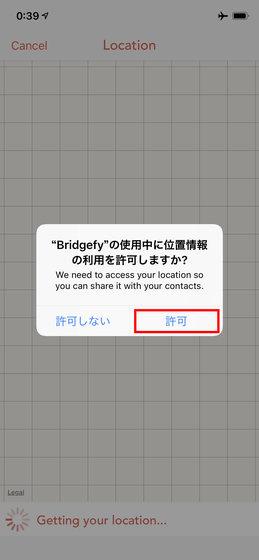
画面下部の「Share your location」をタップすると、位置情報が共有できます。
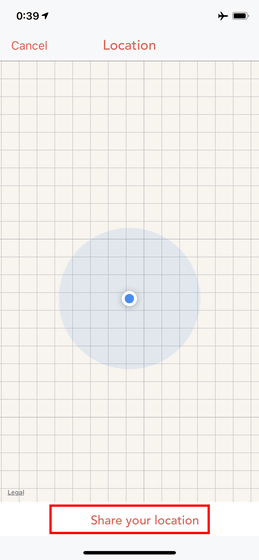
送信するとこんな感じ。地図には海外のどこかの地図が表示されていますが、インターネット接続を復活させてから開いてみると自身の正確な位置情報が共有できていました。
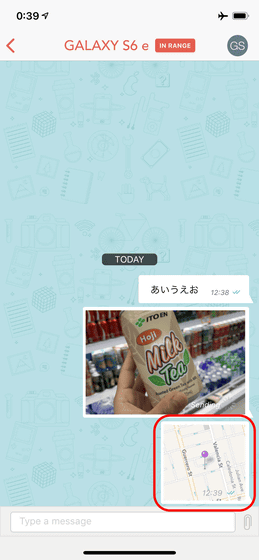
なお、チャット画面の右上にあるアイコンをタップし……
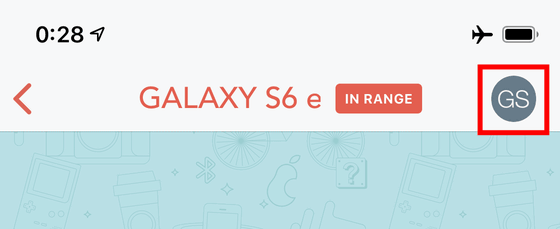
「Block」をタップすると相手のメッセージをブロック可能です。
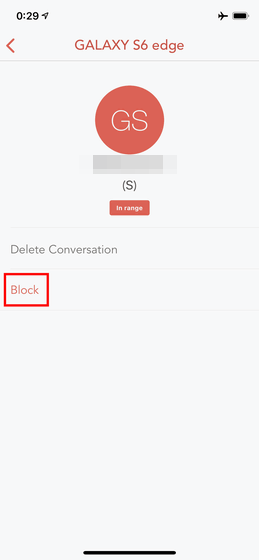
ブロックした相手の場合、一覧画面で以下のようなアイコンが表示されます。
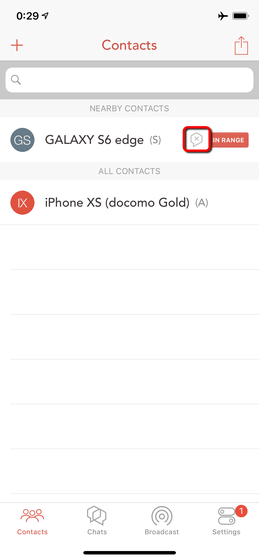
続いて「Chats」画面。ここには過去にメッセージのやり取りを行った相手が表示されます。
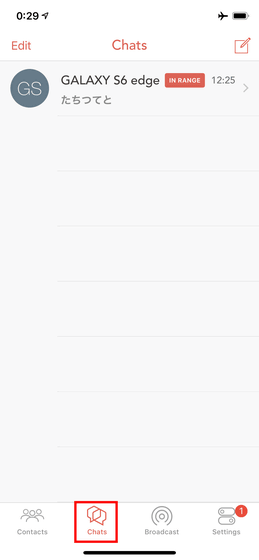
「Broadcast」をタップ。
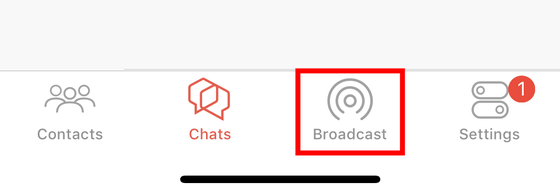
初めてBroadcast画面を開いた際には以下のような通知が表示されるのでOkをタップ。Broadcastは近くにいるBridgefyユーザーとチャットできる機能で、ここでのやり取りは周囲のユーザー全員が閲覧でき、メッセージは暗号化されません。ただし、Broadcast上でやり取りされるメッセージは、Broadcast画面を開いている状態でなければ受信できないとのこと。なお、BridgefyのBroadcast画面で同時にメッセージのやり取りができるのは最大6~7人だそうです。
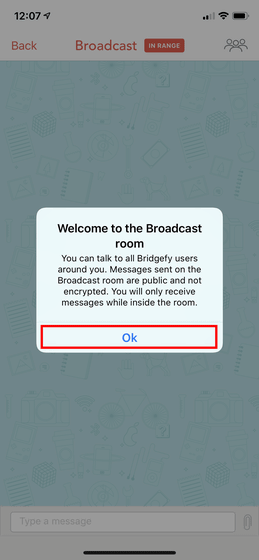
Broadcastでメッセージのやり取りが可能なユーザーの数は、画面右上に表示されます。これをタップすると……
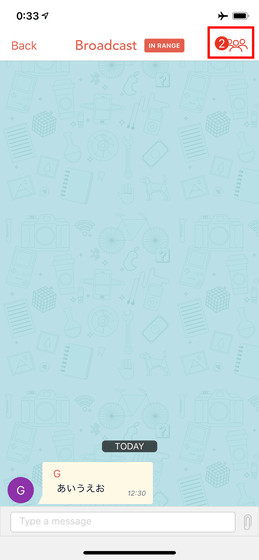
Broadcastに参加しているユーザーが表示されます。赤枠部分の「unknown」と書かれたユーザーは、自身の連絡先には登録されていない相手です。しかし、ユーザー名をタップして……
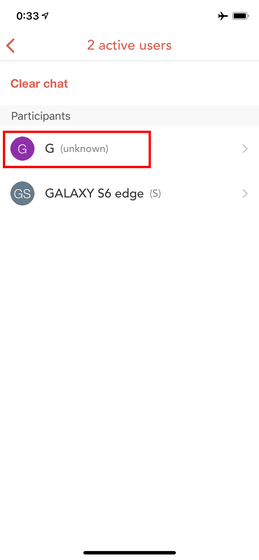
「Start Conversation」をタップすると……
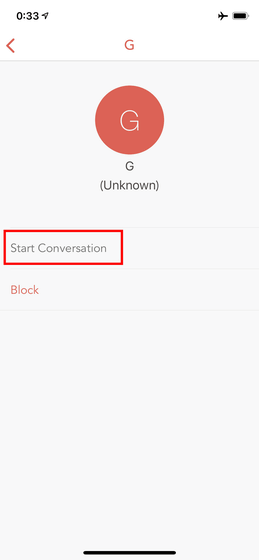
見ず知らずの相手ともチャットできます。
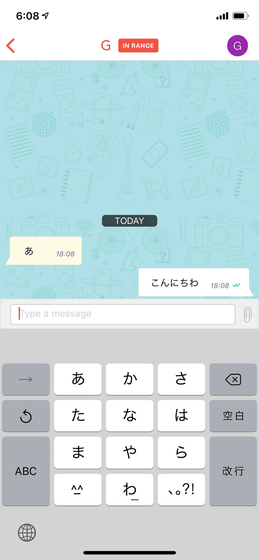
なお、画面右下の「Settings」をタップすればメッセージ受信時の通知方法を変更したり、プロフィールを変更したりすることが可能です。
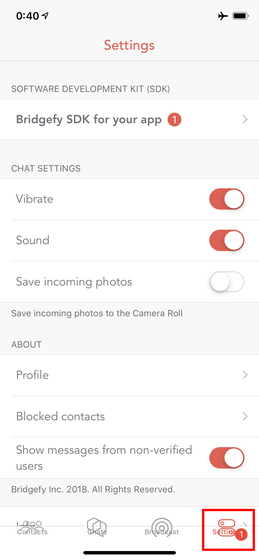
Bridgefyはブログの中で、「Broadcast機能では連絡先に登録されていない相手ともメッセージのやり取りが可能になるため、自然災害時や音楽コンサート中、スポーツの試合観戦中などに情報共有するのに最適です」と記しています。
・関連記事
iPhoneの「AirDrop」が検閲の目をかいくぐる情報拡散方法として活躍中 - GIGAZINE
香港デモ隊はポケモンGOや出会い系アプリを警察の目をかいくぐる手段として活用 - GIGAZINE
当局のネット規制に備えるデモ隊の対応策「メッシュネットワーク」とは? - GIGAZINE
ネット接続なしでチャットできるアプリ「FireChat」はどれくらい離れても使用可能なのか試してみました - GIGAZINE
・関連コンテンツ